AIX操作系统安装手册.docx
《AIX操作系统安装手册.docx》由会员分享,可在线阅读,更多相关《AIX操作系统安装手册.docx(27页珍藏版)》请在冰豆网上搜索。
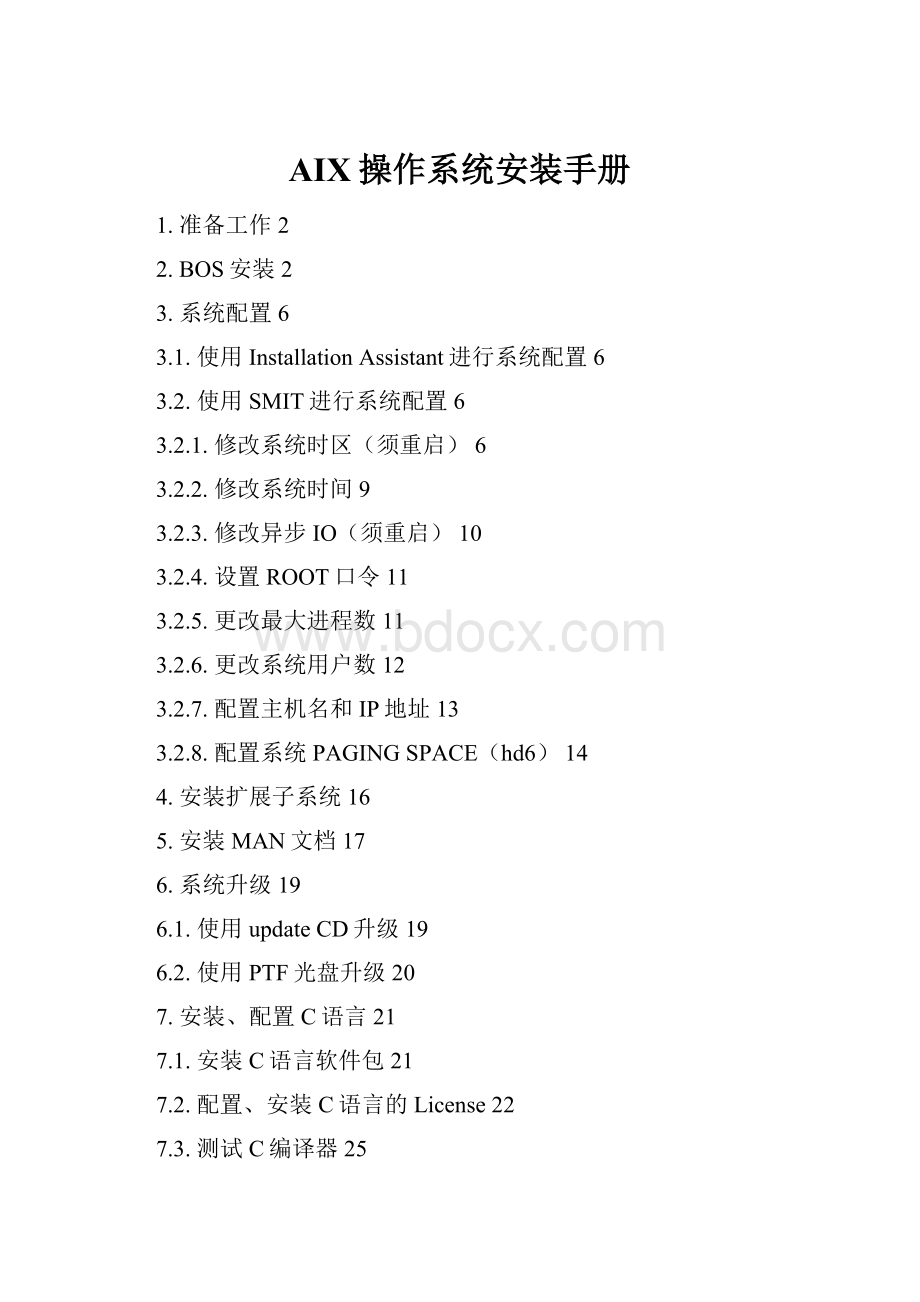
AIX操作系统安装手册
1.准备工作2
2.BOS安装2
3.系统配置6
3.1.使用InstallationAssistant进行系统配置6
3.2.使用SMIT进行系统配置6
3.2.1.修改系统时区(须重启)6
3.2.2.修改系统时间9
3.2.3.修改异步IO(须重启)10
3.2.4.设置ROOT口令11
3.2.5.更改最大进程数11
3.2.6.更改系统用户数12
3.2.7.配置主机名和IP地址13
3.2.8.配置系统PAGINGSPACE(hd6)14
4.安装扩展子系统16
5.安装MAN文档17
6.系统升级19
6.1.使用updateCD升级19
6.2.使用PTF光盘升级20
7.安装、配置C语言21
7.1.安装C语言软件包21
7.2.配置、安装C语言的License22
7.3.测试C编译器25
1.准备工作
(1)检查显示器、键盘、鼠标是否与主机正确连接。
(2)把介质(操作系统光盘第一张)插入驱动器
(3)打开外设及主机电源(先外设后主机)
2.BOS安装
(1)主机加电后,敲击键盘键,RS/6000将从安装介质上引导;
(2)显示器显示如下信息,要求用户选择主控台。
☆☆☆☆☆☆Pleasedefinethesystemconsole☆☆☆☆☆☆
Typea1andpressentertousethisterminalasthesystemconsole.
Typeeen1endrukopenteromdezeterminalalsdesysteemconsoletogebruiken.
Skrivetallet1ogtrykkpaaenterforaabrukedenneterminalensomsystemkonsoll.
Pourdefinirceterminalcommeconsolesysteme,appuyezsur1puissurentree.
Taste1andansch1iessenddieeingabetastedruecken,um
diesedatenstationalssystemkonsolezuverwenden.
PrenierI1tasto1edinvioperusarequestoterminalcomoconsolo.
Escriba1ypulseintroparautilizerestaterminalcomo
consoladelsistema.
a)Tryckpaa1ochsedanpaaenteromdyvillatthaerterminalenskavarasystemkonsol
键入“[1]”并回车(注意:
键入的“1”不回显)定义当前设备为主控台。
(3)屏幕上将不断显示一些信息,几分钟后出现画面,要求用户选择安装语言环境:
>>>1Type1andpressentertohaveEnglishduringinstall.
2Type2endrukopenteromtijdenshetinstallerenhetNederlands
tekrijgen.
3Entrez3poureffectuer1installationenfrancais.
4FrInstallationindeutschersprache4eingebenunddie
eingabetastedrcken.
5Immettere5epremereinvioper1installazioneinitaliona.
6Escriba6ypulseintroparausarelidiomaespaoldurante
lainstalacin.
7Skriv7ochtrycknedenter=svenskavidinstallationen.
88Help?
>>>Choice【1】:
键入“[1]”后回车,选择语言环境为English。
(4)此后屏幕出现:
WelcometoBaseOperatingSystem
InstallationandMaintenance
Typethenumberofyourchoiceandpressenter.Choiceisindicatedby>>>
>>>1Startinstallnowwithdefaultsettings
2Change/showinstallationsettingsandinstall
3StartMaintenanceModeforsystemRecovery
88Help?
99PreviousMenu
>>>Choice〔〕:
这是系统安装和维护的主菜单。
我们需要改变一些设置选项再进行基本操作系统的安装;
(5)改变安装设置:
在上面菜单中,键入“[2]”并回车,屏幕出现“InstallandSetting”画面:
InstalllationandaSettings
Eithertype0andpressentertoinstallwithcurrentsettings,ortypethenumberofthesettingyouwanttochangeandpressenter.
1systemsetting:
Methodofinstalllation.….….…Preserveinstall
Diskwheryouwanttoinstall.….…hdisk0
2PrinaryLanguageEnvironmentsettings(AFTERInstall):
CulturalConvention.….….…English(UnitedStates)
Language.….….….….….…..English(UnitedStates)
Keyboard.….….….….….…..English(UnitedStates)
KeyboardType.….….….…...Eefault
3InstallTrustedComputingBase.…No
>>>0InstallAIXwintthecurrentsettingslistedabove.
88Help?
99PreviousMenu
>>>Choice〔〕:
这是系统安装的默认设置,用户应根据需要进行修改。
与此同时,在屏幕的右下角会出现如下的警告信息:
WARNING:
BaseOperatingsysteminstallationwill
destroorimpairrecoveryofALLdataonthe
destinationdiskhdisk0.
以上是提醒用户安装系统的后果将破坏用户原有的硬盘上的数据。
因为我们是第一次安装所以应选择:
完全覆盖安装(Newandcompleteoverwrite),所以键入[1]:
(进入菜单更改安装方式)
(6)安装方式的更改:
ChangeMethodofInstallation
TypethenumberofyourchoiceandpressEnter.
1NewandCompleteOverwrite
OverwritesEVERYTHINGonthediskselectedforinstallation.
Warning:
Onlyusethismethodifthediskistotallyempty
orthereisnothingonthediskyouwanttopreserve.
2PreservationInstall
PreservesSOMEoftheexistingdataonthediskselectedfor
Installation.
Warning:
Thismethodoverwritestheuser(/usr),variable
(/var),temporary(/tmp),androot(/)filesystems.
Otherproduct(application)filesandconfiguration
datawillbedestroyed.
3MigrationInstall
UpgradestheBaseOperatingSystemtocurrent
release.
Otherproduct(application)filesandconfiguration
datawillbespared.
88Help?
99PreviousMenu
>>>Choice[2]:
1
如图所示:
键入[1]将安装方式改为Newandcompleteoverwrite
(7)选择安装操作系统的目的硬盘:
ChangeDisksWhereYouWanttoInstall
Typeoneormorenumbersforthedisk(s)tobeusedfor
installationandpressEnter.Tocancelachoice,typethe
correspondingnumberandpressEnter.Atleastonebootable
diskmustbeselected.Thecurrentchoiceisindicatedby>>>.
SizeVG
NameLocationCode(MB)StatusBootable
1hdisk000-01-00-0.0305rootvgyes
2hdisk100-01-00-1.0305rootvgno
>>>0Continuewithchoicesindicatedabove
66DisksnotknowntoBaseOperatingSystemInstallation
88Help?
99PreviousMenu
>>>Choice[0]:
1
此处为选择安装系统到那一块(或几块)硬盘。
键入[1],安装到hdisk0。
ChangeDisksWhereYouWanttoInstall
Typeoneormorenumbersforthedisk(s)tobeusedfor
installationandpressEnter.Tocancelachoice,typethe
correspondingnumberandpressEnter.Atleastonebootable
diskmustbeselected.Thecurrentchoiceisindicatedby>>>.
SizeVG
NameLocationCode(MB)StatusBootable
>>>1hdisk000-01-00-0.0305rootvgyes
2hdisk100-01-00-1.0305rootvgno
>>>0Continuewithchoicesindicatedabove
66DisksnotknowntoBaseOperatingSystemInstallation
88Help?
99PreviousMenu
>>>Choice[0]:
此时会在hdisk0前出现>>>来表明系统将安装至该硬盘。
选好后选择:
[0]继续。
(8)选择完毕后应显示如下:
InstallationSettings
Eithertype0orpressEntertoinstallwithcurrentsettings,ortypethe
numberofthesettingyouwanttochangeandpressEnter
1SystemSettings
Methodofinstallation……………NewandCompleteOverwrite
DiskwhereyouwanttoInstall…...hdisk0
2PrimaryLanguageEnvironmentSettings(AFTERinstall)
CulturalConvention………….C(POSIX)
Language………………………….C(POSIX)
Keyboard………………………….C(POSIX)
3InstallTrustedComputingBase……..no
0Installwiththesettingslistedabove
88Help?
99PreviousMenu
>>>Choice[1]:
0_
(9)设置完毕选择0安装即开始,屏幕将不断显示安装的进行情况。
此时,只需耐心等待。
当BOS安装完毕,系统将自动重启.
InstallingBaseOperatingSystem
Pleasewait.
ApproximateElapsedtime
%taskcompleted(inminutes)
161
系统安装完成后,会自动重新启动,并自动进入“安装辅助菜单”。
3.系统配置
BOS安装完成后,进行系统设置,有两种方法,使用InstallationAssistant或使用SMIT菜单。
3.1.使用InstallationAssistant进行系统配置
基本系统安装完后,第一次启动时会自动进入InstallationAssistant(安装帮助)菜单,以便用户进行系统设置;将来用户想使用InstallationAssistant菜单对系统进行设置的话需键入#install_assist命令。
此时这些工作均可不做,可统一使用下面的SMIT完成。
需注意的一点是:
此时不能用F3或F10键退出,而应选菜单最后一项,以通知操作系统设置任务已完成;否则,在下次启机时仍会自动进入系统设置画面。
3.2.使用SMIT进行系统配置
首先使用ROOT用户登录。
3.2.1.修改系统时区(须重启)
键入#smittychtz(使用#smitchtz可进入图形方式)。
选择“2NO”,并回车。
选择Taiwan(TAIST-8),并回车。
(新的系统应选择北京)
回车。
设置在系统重新启动后生效。
用ESC+0退出
3.2.2.修改系统时间
键入#smittydate(使用#smitdate可进入图形方式)。
将时间修改为当前时间,回车后修改完成。
用ESC+0退出
3.2.3.修改异步IO(须重启)
键入#smittychgaio(使用#smitchgaio可进入图形方式)。
将“STATEtobeconfiguredatsystemrestart”用F4改为available,并回车。
用ESC+0退出。
3.2.4.设置ROOT口令
在ROOT用户下键入#passwd
newpasswd:
—输入新口令(如统一使用:
root)
re-enternewpaswd:
—重新输入新口令(如统一使用:
root)
3.2.5.更改最大进程数
键入#smittychgsys(使用#smitchgsys可进入图形方式)
将最大进程数改为256个:
(可根据需求增大到1024)
在“MaximumnumberofPROCESSESallowedperuser”处改为[256],并回车。
用ESC+0退出
3.2.6.更改系统用户数
键入#smittychlicense(使用#smitchlicense可进入图形方式)
将最大用户数改为99个:
(可根据需要调整到32767)
在“MaximumnumberofFIXEDlicenses”改为[99],并回车。
完成后ESC+0退出。
3.2.7.配置主机名和IP地址
键入#smittymktcpip(使用#smitmktcpip可进入图形方式)
选择en0,并回车。
输入以下内容:
主机名、网际地址、网络掩码、默认网关地址(这些内容由用户提供),按回车后配置完成。
可使用#lscfg–vlent0命令查看en0网卡位于哪个扩展槽位上,便于将网线插在正确的网口上。
例:
#lscfg–vlent0
DeviceSpecific.(YL)……..P2-I3,表示在第三个槽位,如为E1表在主板上。
用ESC+0退出
3.2.8.配置系统PAGINGSPACE(hd6)
(1)查看rootvg上PP的大小。
键入#lsvgrootvg,确保PP大小为32M。
(2)检查系统默认hd6的大小
size下面的数值为hd6的大小。
如果此值大于或等于2048MB,则不用修改;如果小于2048MB,则按下面的方法修改配置。
(3)修改hd6配置
键入#smittychps(使用#smitchps可进入图形方式)
选择hd6,并回车。
在“Numberofadditionallogicalpartitions”处输入需增加的LP数量。
需增加的LP数量计算方法:
(2048-size)/PP大小
如本例:
(2048-512)/32=48
故本例中“Numberofadditionallogicalpartitions”处输入48。
回车后显示
用ESC+0退出
4.安装扩展子系统
在BOS安装之后,系统可以完成一些最基本的任务,若要得到更完备的系统支持则需安装扩展系统和一些软件。
将AIX光盘放入光驱,键入#smittyinstall_all命令。
在“INPUTdevice/directoryforsofltware”处用F4选择/dev/cd0。
在“SOFTWAREtoinstall”处用F4列出光盘上的所有软件包,使用“/”激活find对话框,键入下面的软件包名,找到后用F7选中(找到的名称可能和下面的名称不一样)。
bos.adt
pat
bos.data
bos.dlc
bos.dosutil
bos.lrn
bos.mh
bos.perf
bos.sysmgt
bos.loc.iso.en_US
rsct.base/pact
Xpat
选择好上述的软件包后,按两次“回车”,开始安装软件包。
AIX5.3.共有8张光盘,因此安装过程中应注意屏幕提示,按提示插入相应的光盘。
等到屏幕提示“OK”后,按“F10”退出。
5.安装MAN文档
插入basedocumentation光盘,键入#smittyinstall_latest命令。
在“INPUTdevice/directoryforsoftware”处用F4选择/dev/cd0。
在“SOFTWAREtoinstall”处用F4列出所有软件包,使用“/”激活find对话框,键入bos.html.en_US.cmds,找到后用F7选中选择,按两次“回车”,开始安装软件包。
完成后用ESC+0退出。
6.系统升级
6.1.使用updateCD升级
将updateCD光盘放入光驱,键入smittyupdate_all。
在“INPUTdevice/directoryforsofltware”处用F4选择/dev/cd0。
按两次回车,升级完成后,用ESC+10退出。
6.2.使用PTF光盘升级
将PTF光盘放入光驱,键入smittyupdate_all。
在“INPUTdevice/directoryforsofltware”处用F4选择/dev/cd0。
按两次回车,升级完成后,用ESC+10退出。
如果,安装时报没有.toc文件错的话,可自己在/上建一个文件系统,然后将PTF光盘上的内容全部拷贝过去,然后从该文件系统上安装。
安装完成后将刚建的文件系统删掉。
7.安装、配置C语言
7.1.安装C语言软件包
以ROOT登录,放入C语言光盘(compiler盘,即基本的编译盘),键入#smittyinstall_latest。
在“INPUTdevice/directoryforsofltware”处用F4选择/dev/cd0,并回车。
在“SOFTWAREtoinstall”处用F4列出所有软件包,用F7选择除forAIX4.1和4.2以外的所有软件包,回车开始安装软件包。
等到屏幕提示OK后,按ESC+0退出。
7.2.配置、安装C语言的License
使用#find/-namereplaceCSET命令查看replaceCSET文件安装目录。
链接C的执行程序到/usr/bin下,执行:
#/usr/vac/bin/replaceCSET
配置License,执行:
#/var/ifor/i4config
屏幕显示:
选择2。
屏幕显示:
选择n.
屏幕显示:
选择2。
屏幕显示:
选择n。
屏幕显示:
选择1。
屏幕显示:
直接回车。
屏幕显示:
选择n。
屏幕显示:
选择y。
屏幕显示:
选择y。
屏幕显示:
选择y。
屏幕显示:
配置完成。
使用#find/-name*.lic命令查看License文件安装目录。
安装License,执行:
#/var/ifor/i4blt-a-f/usr/vacpp/vacpp_t.lic-Rroot-T10
屏幕显示:
#/var/ifor/i4blt-a-f/usr/vac/cforaix_t.lic-Rroot-T10
安装完成。
7.3.测试